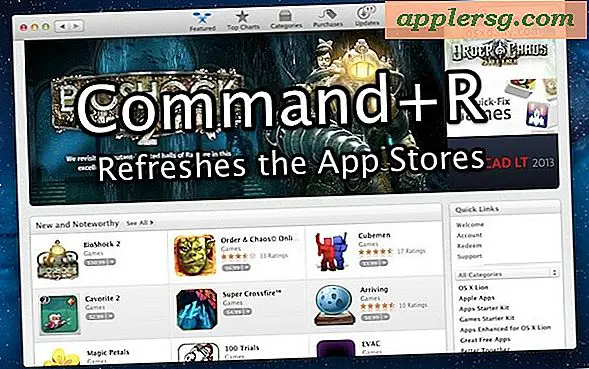So tippen Sie Akzente auf Mac einfach ein

Viele Sprachen verwenden Akzente und diakritische Zeichen, um zu ändern, wie ein Buchstabe oder ein Vokal klingt. Dementsprechend mag es nützlich sein zu wissen, wie man Akzente und diakritische Zeichen auf einem Mac mit der Tastatur eintippt. Dies sollte besonders nützlich für Benutzer sein, die auch auf Spanisch, Portugiesisch, Französisch und Griechisch tippen oder schreiben, aber offensichtlich gilt dies auch für viele andere lateinische Skripte.
Moderne Versionen von Mac OS bieten eine außergewöhnlich schnelle Möglichkeit, Buchstabenakzente zu schreiben, und es ist ziemlich einfach zu bedienen.
Zum Eingeben der meisten Akzente auf Mac verwenden Sie entweder einen anhaltenden Tastendruck oder Sie können die Option / Alt-Taste und eine andere Modifikatortaste verwenden, um den Akzent oder die Diakritik des gewünschten Buchstabens zu erhalten. Im Allgemeinen drücken Sie entweder den Buchstaben, um ihn zu akzentuieren, oder halten Sie ihn gedrückt, oder halten Sie die Modifikator-Tasten gedrückt, und geben Sie dann diese Tasten frei und geben Sie den zu akzentuierenden Buchstaben ein. Das mag ein wenig verwirrend klingen, aber wenn Sie es selbst ausprobieren, werden Sie sehen, wie es funktioniert, es ist ziemlich einfach, sobald Sie den Dreh raus haben.
So geben Sie Zeichen mit Akzent auf dem Mac ein
Neue Versionen von Mac OS erlauben es Benutzern, Buchstaben mit Akzent und diakritische Zeichen einfach einzugeben, indem sie einen anhaltenden Tastendruck auf einer einzigen Taste ausführen. Wenn Sie zum Beispiel "e" gedrückt halten, erscheint ein Pop-up-Fenster, nachdem Sie diese Taste einige Sekunden gedrückt haben, um anzuzeigen, welche Akzente für den betreffenden Buchstaben oder Zeichen verfügbar sind.
- Drücken und halten Sie den Buchstaben, den Sie akzentuieren möchten, halten Sie den Buchstaben so lange gedrückt, bis ein Menü mit Zeichenakzenten angezeigt wird
- Wählen Sie den Zeichenakzent mit der Maus oder drücken Sie die entsprechende Nummer unter dem Akzent im Menü

Sie können das Akzentmenü auf der Mac-Tastatur verlassen, indem Sie die "ESCAPE" -Taste drücken.
Dieses Accent-Bedienfeld mit Schnellzugriff ähnelt der schnellen Emoji-Eingabe auf dem Mac, da es überall zugänglich ist, wo Sie Text eingeben können, sei es in Pages, Microsoft Office, TextEdit, einem Webbrowser und Facebook, Twitter oder anderswo würde tippen.
Wenn diese Funktion für das Akzent-Untermenü nicht verfügbar ist, liegt das wahrscheinlich daran, dass Sie entweder eine ziemlich alte Version der Systemsoftware haben oder das Akzent-Menü deaktiviert haben, um die Tastenwiederholung zu unterstützen. Du musst das rückgängig machen, um die Fähigkeit wieder zu erlangen.

Wenn Sie lieber alle möglichen Akzente und diakritischen Markierungen vor sich sehen möchten, verwenden Sie am besten den Mac OS-Viewer für Sonderzeichen, wie hier beschrieben, mit dem Sie alle lateinischen Buchstaben mit Akzent und andere Sonderzeichen durchsuchen können verfügbar.
Diakritische Zeichen und Akzente auf einer Mac-Tastatur mit Tastenanschlägen eingeben
Wenn Sie die Akzentzeichen-Menüoption nicht verwenden möchten, können Sie auch Akzentcode-Tastenkombinationen verwenden. Wir zeigen den Charakter und demonstrieren dann, wie der Akzent eines Charakters mithilfe der Tastenkombinationen eingegeben wird, die auf dem Mac erforderlich sind.
Denken Sie daran, dass der OPTION-Schlüssel auch die ALT-Taste auf einer Mac-Tastatur ist, es ist derselbe Schlüssel, selbst wenn die Beschriftung die Option oder alt auslässt.
- ó - Akut: Halten Sie die Taste OPTION gedrückt und drücken Sie dann "e", und geben Sie dann den zu akzentuierenden Buchstaben ein, z. B. é
- ò - Grave: Halten Sie die OPTION-Taste gedrückt und drücken Sie dann "` ", und geben Sie den Buchstaben ein, um ihn wie ù zu akzentuieren
- ô - Circumflex: Halten Sie die Taste OPTION gedrückt und drücken Sie dann "i", und drücken Sie dann den Buchstaben wie ô
- ñ - Halten Sie die OPTION-Taste gedrückt und drücken Sie dann "n", und geben Sie den Buchstaben ein, wie ñ
- ö - Trema: Halten Sie die Taste OPTION gedrückt und drücken Sie dann "u" und geben Sie den Buchstaben ein, wie ë
- ç - Cedilla: Halten Sie die OPTION Taste gedrückt und drücken Sie dann "c", wie ç oder Ç
- ø - Halten Sie die OPTION-Taste gedrückt und drücken Sie dann "o", wie ø oder Ø
- å Å - Halten Sie die OPTION-Taste gedrückt und drücken Sie dann "a", wie å oder Å
- Æ - AE-Ligatur: Halten Sie die OPTION-Taste gedrückt und drücken Sie dann "'" wie æ Æ
- - OE Ligatur: Halten Sie die OPTION-Taste gedrückt und drücken Sie dann "q", wie œ oder Œ
- ¿- Halten Sie die OPTION-Taste und die SHIFT-Taste gedrückt und drücken Sie dann "?" Wie ¿
- ¡- Halten Sie die OPTION Taste gedrückt und drücken Sie dann "1", wie
Wie bereits erwähnt, besteht die andere Möglichkeit darin, den Sonderzeichen-Viewer auf dem Mac zu verwenden, um alle möglichen Optionen zu sehen und einen bestimmten Akzent oder Sonderzeichen direkt auszuwählen.
Kennen Sie eine andere Methode, um Akzente auf dem Mac zu setzen? Lass es uns in den Kommentaren wissen!